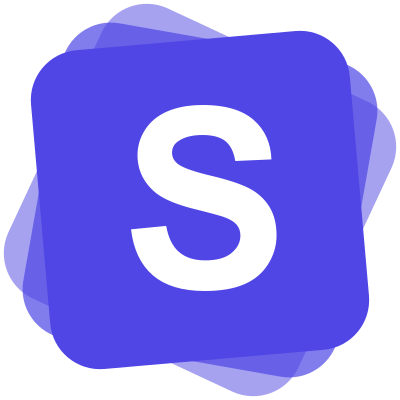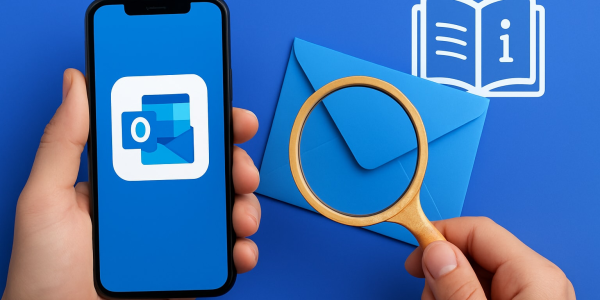E-Mail bei Outlook einrichten: Der Ultimative Guide 2025
15 Minuten
11.11.2025
In diesem Artikel:
- Voraussetzungen und Vorbereitung für die Outlook-Einrichtung
- Schritt-für-Schritt-Anleitung: E-Mail-Konto in Outlook 2025 einrichten
- E-Mail-Konten auf verschiedenen Geräten und Plattformen einrichten
- Erweiterte Einstellungen, Integration und Automatisierung
- Fehlerbehebung: Die häufigsten Probleme bei der Outlook-Einrichtung
- Tipps für Sicherheit, Datenschutz und professionelle Nutzung
Die richtige E-Mail-Einrichtung entscheidet heute oft über die Effizienz im Beruf, Studium und Alltag. Ein reibungsloser Start mit Outlook 2025 spart Zeit und Nerven, vor allem wenn die Anforderungen steigen.
Outlook bleibt das bevorzugte E-Mail-Programm in Unternehmen und Privathaushalten. Doch mit jeder neuen Version wird die Konfiguration anspruchsvoller und kann schnell zur Herausforderung werden.
Mit diesem ultimativen Guide gelingt die e mail bei outlook einrichten in wenigen Schritten – unabhängig vom Anbieter oder Endgerät. Sie profitieren von einer sicheren, schnellen und professionellen Einrichtung Ihrer Kommunikation.
Im weiteren Verlauf erfahren Sie, welche Anbieter unterstützt werden, wie Sie Outlook auf verschiedenen Geräten optimal nutzen, typische Fehler vermeiden, Sicherheitsaspekte berücksichtigen und Outlook nahtlos mit anderen Tools integrieren.
Voraussetzungen und Vorbereitung für die Outlook-Einrichtung
Die richtige Vorbereitung ist entscheidend, wenn Sie eine e mail bei outlook einrichten möchten. Mit einer durchdachten Planung vermeiden Sie häufige Fehler und sorgen für einen reibungslosen Start. In den folgenden Abschnitten erfahren Sie, worauf Sie achten sollten, damit Ihr E Mail Konto in Outlook 2025 optimal funktioniert.
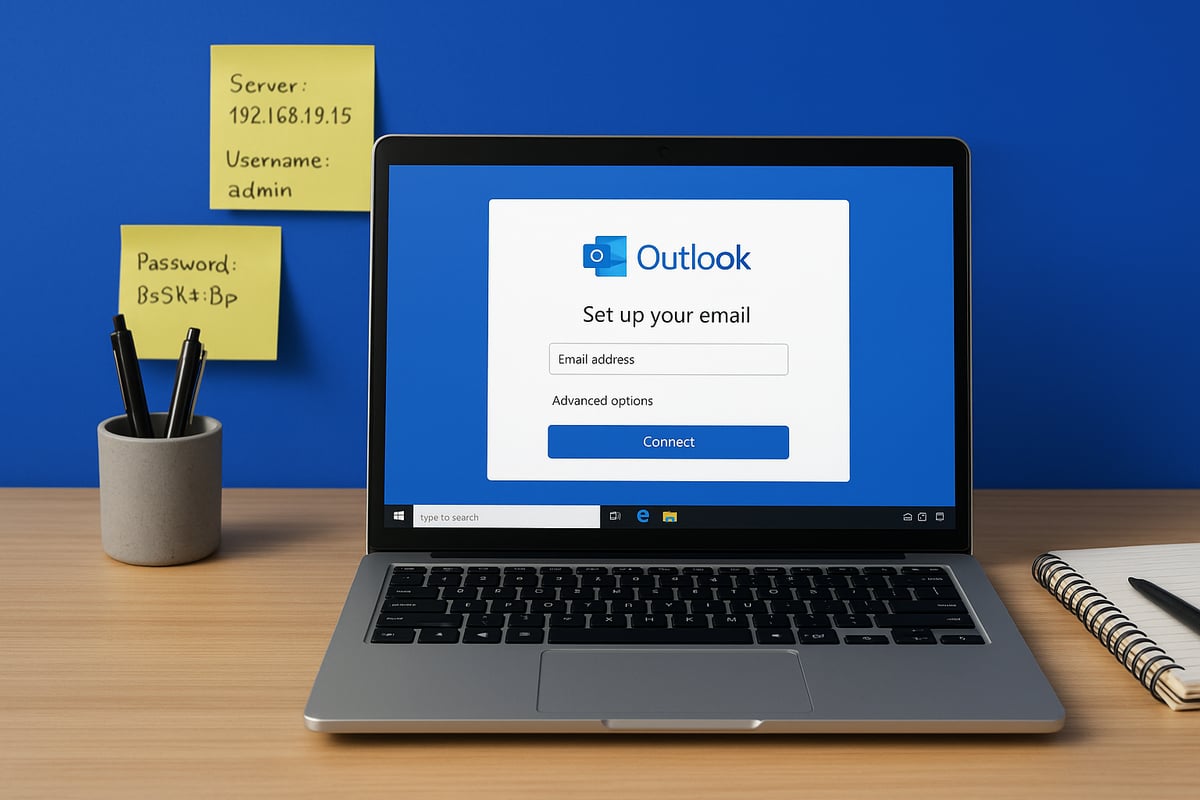
Die richtige Outlook-Version wählen
Vor der Einrichtung sollten Sie prüfen, ob Sie Outlook 2025, Microsoft 365 oder eine ältere Version nutzen. Jede Version bietet unterschiedliche Funktionen und eine eigene Bedienoberfläche.
Achten Sie auf die Kompatibilität mit Ihrem Betriebssystem, egal ob Windows, Mac oder mobil. Überlegen Sie auch, welches Lizenzmodell zu Ihren Anforderungen passt und ob regelmäßige Updates verfügbar sind.
Notwendige Zugangsdaten und Informationen
Um eine e mail bei outlook einrichten zu können, benötigen Sie bestimmte Zugangsdaten. Dazu zählen Benutzername, Passwort, Serveradressen, Ports und Authentifizierungsmethoden.
Wählen Sie zwischen IMAP, POP3 oder Exchange. Die Serverdaten finden Sie meist im Kundenbereich Ihres Anbieters, zum Beispiel bei GMX, Web.de, Gmail oder Office365. Prüfen Sie, ob Sie alle Daten griffbereit haben.
Internetverbindung und Sicherheitsaspekte
Eine stabile Internetverbindung ist für die Einrichtung unerlässlich. Testen Sie Ihre Verbindung vorab, um Unterbrechungen zu vermeiden.
Berücksichtigen Sie die Einstellungen Ihrer Firewall und Ihres Virenschutzes, damit Outlook auf die Server zugreifen kann. Aktivieren Sie, wenn möglich, die Zwei Faktor Authentifizierung für zusätzliche Sicherheit.
Backup und Datensicherung vor der Einrichtung
Bevor Sie eine e mail bei outlook einrichten, sollten Sie ein Backup Ihrer bestehenden E Mail Daten erstellen. Ein Datenverlust kann schnell passieren, etwa durch einen Fehler bei der Einrichtung.
Exportieren Sie Ihre alten Outlook Daten in eine PST oder OST Datei. So können Sie Ihre Nachrichten und Kontakte bei Bedarf wiederherstellen. Nutzen Sie die integrierten Backup Funktionen von Outlook.
Überblick: Unterstützte E-Mail-Anbieter
Outlook unterstützt zahlreiche Anbieter, darunter Microsoft Exchange, Gmail, Yahoo, GMX, Web.de und eigene Domains. Die Wahl des richtigen Anbieters beeinflusst die Einrichtung und spätere Nutzung.
Laut aktuellen E-Mail-Marktanteile in Deutschland 2025 zählen GMX, Web.de und Gmail zu den beliebtesten Anbietern. Informieren Sie sich, ob Ihr Anbieter spezielle Einstellungen für Outlook benötigt.
Typische Fehlerquellen vermeiden
Häufige Fehler bei der e mail bei outlook einrichten entstehen durch falsch eingegebene Serverdaten oder Tippfehler. Auch veraltete Zugangsdaten führen oft zu Problemen.
Synchronisationsprobleme treten auf, wenn Drittanbieter Software installiert ist. Prüfen Sie alle Einstellungen sorgfältig und aktualisieren Sie Ihre Zugangsdaten regelmäßig.
Sicherheit und Datenschutz
Gerade bei geschäftlicher Nutzung ist Datenschutz entscheidend. Stellen Sie sicher, dass Ihre E Mail Kommunikation DSGVO konform erfolgt.
Nutzen Sie starke Passwörter und aktivieren Sie Verschlüsselung, wo möglich. Sensible Daten sollten nur über gesicherte Verbindungen übertragen werden.
Schritt-für-Schritt-Anleitung: E-Mail-Konto in Outlook 2025 einrichten
Die Einrichtung eines neuen Kontos kann bei der Vielzahl an Optionen und Anbietern schnell zur Herausforderung werden. Mit dieser Schritt-für-Schritt-Anleitung gelingt es Ihnen, jede e mail bei outlook einrichten Aufgabe in Outlook 2025 strukturiert und sicher zu meistern. Folgen Sie den einzelnen Schritten, um Fehler zu vermeiden und die volle Funktionalität auszuschöpfen.
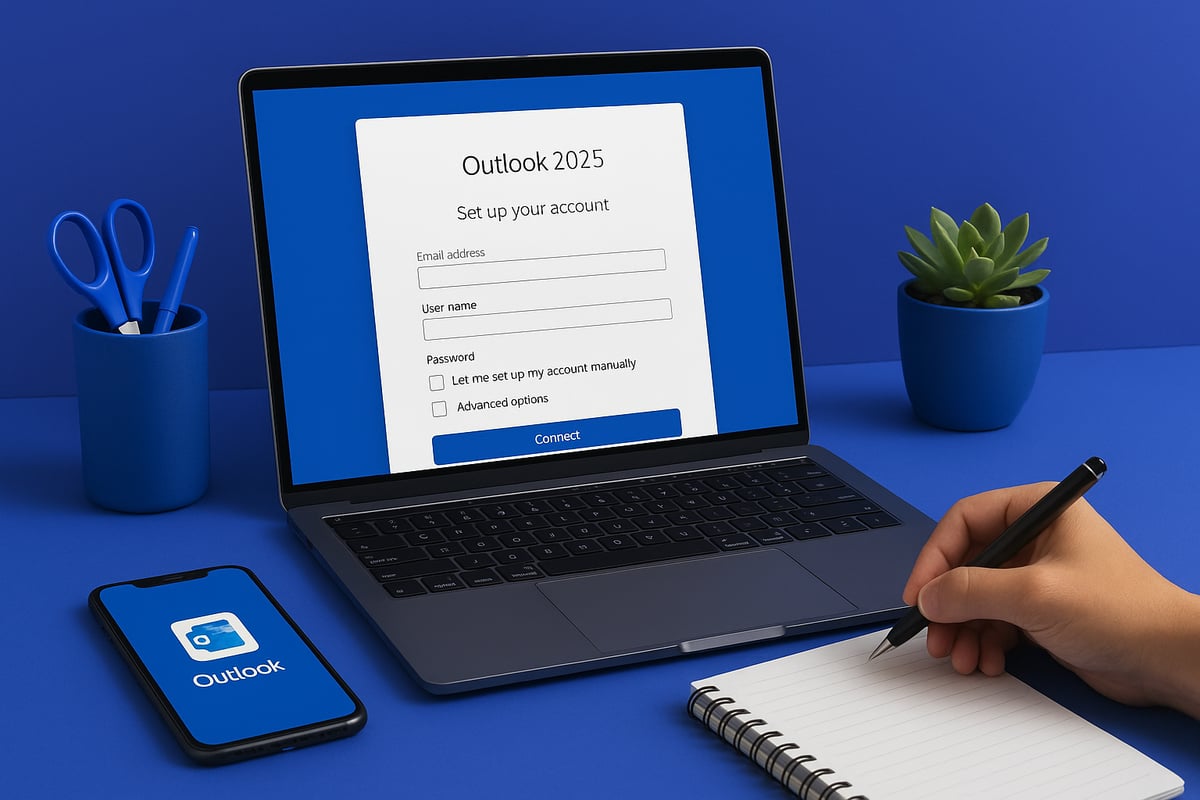
Schritt 1: Outlook starten und Kontoeinrichtung öffnen
Öffnen Sie Outlook 2025 auf Ihrem Gerät. Nach dem Start präsentiert sich die überarbeitete Oberfläche mit einer klaren Navigation. Klicken Sie oben links auf das Symbol für Kontoeinstellungen. Wählen Sie dann „Konto hinzufügen“.
Sie können zwischen einem neuen oder bestehenden Konto wählen. Für eine neue e mail bei outlook einrichten wählen Sie „Neues Konto hinzufügen“. Folgen Sie dem Assistenten, der Sie durch die ersten Schritte führt.
Für detaillierte Informationen bietet Microsoft eine Anleitung: E-Mail-Konto in Outlook hinzufügen.
Schritt 2: E-Mail-Adresse und Kontotyp eingeben
Im nächsten Fenster geben Sie Ihre vollständige E-Mail-Adresse ein. Outlook erkennt viele Anbieter automatisch, dennoch sollten Sie sicherstellen, dass Sie den passenden Kontotyp auswählen.
Zur Auswahl stehen IMAP, POP3 oder Exchange. IMAP eignet sich für die Synchronisation auf mehreren Geräten, POP3 lädt E-Mails lokal herunter. Exchange ist ideal für Unternehmen und Office365-Nutzer. Entscheiden Sie sich entsprechend Ihrer Anforderungen, um e mail bei outlook einrichten optimal zu gestalten.
Schritt 3: Serverinformationen und Ports korrekt eintragen
Je nach Anbieter müssen Sie Serveradressen und Portnummern manuell eintragen. Prüfen Sie die Angaben sorgfältig, da Tippfehler zu Verbindungsproblemen führen. Nutzen Sie folgende Tabelle als Übersicht:
| Anbieter | Posteingangsserver | Port (IMAP/POP3) | Postausgangsserver | Port (SMTP) |
|---|---|---|---|---|
| Gmail | imap.gmail.com | 993 / 995 | smtp.gmail.com | 587 |
| GMX | imap.gmx.net | 993 / 995 | mail.gmx.net | 587 |
| Office365 | outlook.office365.com | 993 / 995 | smtp.office365.com | 587 |
Geben Sie die Daten exakt ein, um e mail bei outlook einrichten erfolgreich abzuschließen.
Schritt 4: Authentifizierung und Sicherheitseinstellungen
Nun folgt die Eingabe Ihres Passworts. Aktivieren Sie die SSL/TLS-Verschlüsselung für ein sicheres Postfach. Viele Anbieter verlangen mittlerweile die Zwei-Faktor-Authentifizierung.
Outlook 2025 unterstützt moderne Sicherheitsstandards. Nutzen Sie starke Passwörter und, falls angeboten, die Bestätigung per App oder SMS. So bleibt e mail bei outlook einrichten nicht nur bequem, sondern auch geschützt vor unbefugtem Zugriff.
Schritt 5: Synchronisationseinstellungen vornehmen
Im nächsten Schritt bestimmen Sie, ob der gesamte Posteingang oder nur bestimmte Ordner synchronisiert werden sollen. Überlegen Sie, wie viel Speicherplatz zur Verfügung steht und ob Sie E-Mails offline verfügbar machen möchten.
Die Synchronisation kann in den Einstellungen individuell angepasst werden. Für Nutzer mit vielen Geräten empfiehlt sich die Synchronisation aller relevanten Ordner. Dies macht die e mail bei outlook einrichten Erfahrung effizient und übersichtlich.
Schritt 6: Testen und Fehlerbehebung
Nach Abschluss der Einrichtung sendet Outlook eine Test-E-Mail. Prüfen Sie, ob diese korrekt ankommt und ob Sie E-Mails empfangen können.
Treten Fehler auf, zeigt Outlook meist einen Fehlercode wie 0x800CCC0E an. Überprüfen Sie Serverdaten, Zugangsdaten und Ihre Internetverbindung. Wiederholen Sie die e mail bei outlook einrichten, falls der Fehler weiterhin besteht. Meist helfen kleine Korrekturen bei der Fehlerbehebung.
Schritt 7: Zusätzliche Konten und Identitäten hinzufügen
Outlook 2025 erlaubt die Verwaltung mehrerer E-Mail-Konten in einer Oberfläche. Sie können weitere Konten hinzufügen, etwa beruflich und privat trennen oder Alias-Adressen verwalten.
Gehen Sie dazu erneut in die Kontoeinstellungen und wählen Sie „Weitere Konten hinzufügen“. Nutzen Sie die Möglichkeit, gemeinsame Postfächer oder unterschiedliche Identitäten einzurichten. So bleibt e mail bei outlook einrichten flexibel und an Ihre Bedürfnisse angepasst.
Schritt 8: Signatur und Abwesenheitsnotiz einrichten
Zuletzt gestalten Sie Ihre persönliche oder geschäftliche E-Mail-Signatur. Navigieren Sie zu „Optionen“ und dann „E-Mail“. Hier können Sie eine neue Signatur erstellen und festlegen, für welche Konten sie gilt.
Für Urlaubszeiten empfiehlt sich das Einrichten einer automatischen Abwesenheitsnotiz. So informieren Sie Ihre Kontakte zuverlässig. Mit diesen finalen Schritten wird jede e mail bei outlook einrichten Aufgabe professionell abgeschlossen.
E-Mail-Konten auf verschiedenen Geräten und Plattformen einrichten
Die Anforderungen an die E-Mail-Kommunikation wachsen stetig. Viele Nutzer möchten ihr E-Mail-Konto nicht nur am PC, sondern auch auf Mobilgeräten, im Browser oder auf dem Mac nutzen. Wer e mail bei outlook einrichten will, sollte wissen, wie sich die Einrichtung auf verschiedenen Plattformen unterscheidet.
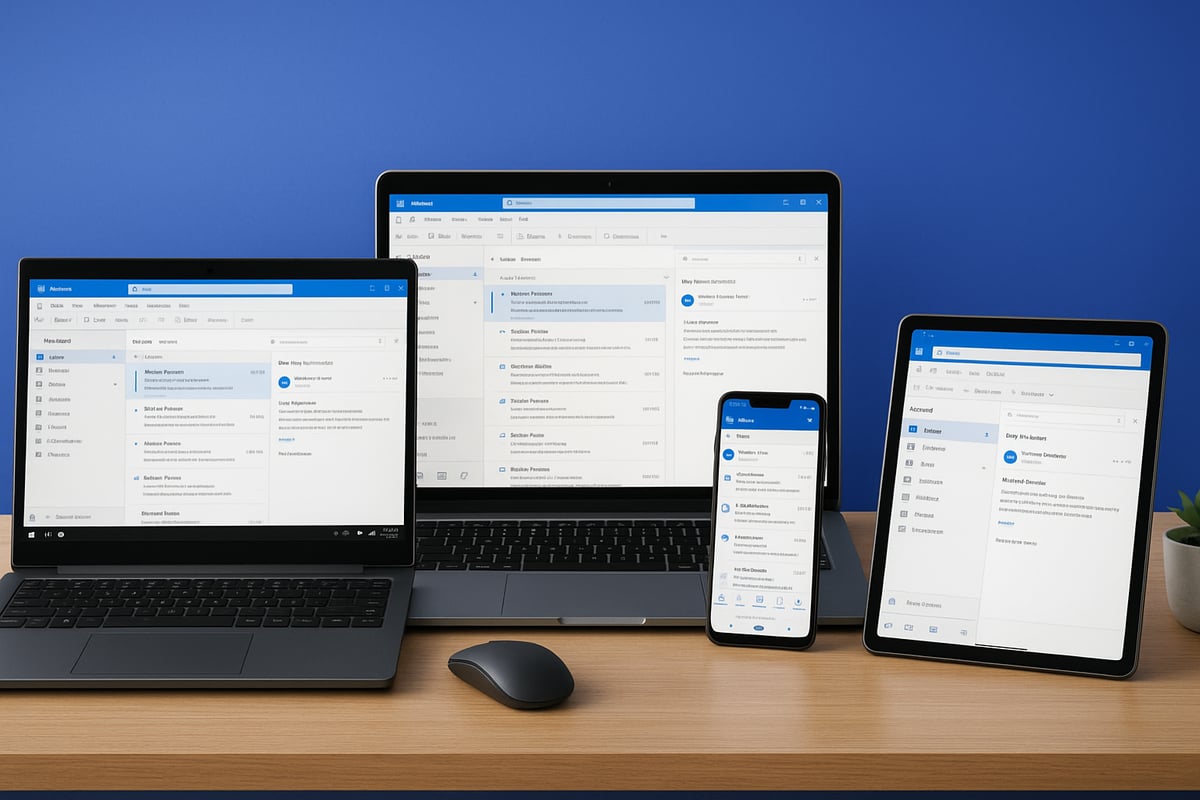
Outlook auf Windows-PCs und Laptops
Die e mail bei outlook einrichten ist auf Windows-PCs besonders verbreitet. Unter Windows 10 und 11 gestaltet sich die Einrichtung meist intuitiv, da Outlook 2025 eine modernisierte Benutzeroberfläche bietet. Bei älteren Versionen können sich die Menüs unterscheiden, weshalb genaue Aufmerksamkeit bei der Navigation gefragt ist.
Auf Firmenrechnern gelten oft zusätzliche Sicherheitsvorgaben. Hier ist die Anmeldung häufig nur über Domänenkonten möglich. IT-Richtlinien können die automatische Konfiguration einschränken. In diesen Fällen empfiehlt es sich, die Zugangsdaten und Serverinformationen bereitzuhalten und Rücksprache mit der IT-Abteilung zu halten.
Eine stabile Internetverbindung und aktuelle Updates sichern eine reibungslose Synchronisierung. So können Sie e mail bei outlook einrichten und von allen Vorteilen der Desktop-Version profitieren.
Outlook für Mac
Auch auf dem Mac ist es möglich, e mail bei outlook einrichten zu nutzen. Die Outlook-App für macOS unterscheidet sich in einigen Funktionen von der Windows-Version. Beispielsweise ist die Integration mit Apple Mail und iCloud besonders gefragt.
Beim Hinzufügen eines E-Mail-Kontos fragt Outlook für Mac nach Zugangsdaten und Serverinformationen. Die Synchronisation mit Apple-Diensten gelingt am besten über IMAP oder Exchange. Wer mehrere Konten verwaltet, sollte die Synchronisationsoptionen gezielt anpassen, um Speicherplatz zu sparen.
Die Benutzeroberfläche ist an das Apple-Design angepasst, was die Bedienung erleichtert. Für die professionelle Nutzung empfiehlt es sich, regelmäßig die Synchronisationseinstellungen zu überprüfen, um die e mail bei outlook einrichten optimal zu verwalten.
Outlook Mobile: Android und iOS
Die e mail bei outlook einrichten auf mobilen Endgeräten bietet maximale Flexibilität. Für Android und iOS gibt es die offizielle Outlook-App, die einen schnellen Zugang zu Mails, Kalender und Kontakten ermöglicht. Die Einrichtung erfolgt meist in wenigen Schritten: Kontotyp wählen, Zugangsdaten eingeben, Synchronisationsoptionen festlegen.
Nutzer können zwischen der Outlook-App und nativen Mail-Apps wählen. Die Outlook-App bietet jedoch erweiterte Funktionen wie Push-Benachrichtigungen und eine bessere Integration mit Microsoft-Diensten. Wer eine detaillierte Anleitung benötigt, findet unter Outlook für Android einrichten hilfreiche Schritt-für-Schritt-Erklärungen.
Mit der Outlook-App lässt sich die e mail bei outlook einrichten effizient umsetzen, sodass auch unterwegs alle Funktionen zur Verfügung stehen.
Outlook Web App (OWA) und Browser-Nutzung
Viele Anwender möchten e mail bei outlook einrichten, ohne eine Desktop-App installieren zu müssen. Die Outlook Web App (OWA) ist dafür optimal geeignet. Sie ermöglicht den Zugriff auf E-Mails, Kalender und Kontakte direkt im Browser – egal ob am Arbeitsplatz, zu Hause oder unterwegs.
OWA bietet fast alle Standardfunktionen der Desktop-Version. Die Vorteile: keine Installation, automatische Updates und plattformunabhängiger Zugriff. Einschränkungen können beim Offline-Zugriff und bei bestimmten Add-Ins auftreten. Für gelegentliche Nutzung oder auf fremden Geräten ist OWA eine sichere Alternative, um e mail bei outlook einrichten zu realisieren.
Synchronisation zwischen Geräten
Wer e mail bei outlook einrichten auf mehreren Geräten nutzt, profitiert von einer durchdachten Synchronisation. Outlook 2025 ermöglicht die plattformübergreifende Synchronisation von E-Mails, Kalendern und Kontakten – ob Windows, Mac, Smartphone oder Browser.
Wichtig ist die Wahl des richtigen Protokolls: IMAP oder Exchange sorgen für ständige Aktualität auf allen Geräten. Um Dubletten und Datenverluste zu vermeiden, sollten Nutzer regelmäßige Synchronisationszeiten festlegen und nicht mehrere Konten mit unterschiedlichen Protokollen parallel einrichten.
Die e mail bei outlook einrichten wird so zum zentralen Dreh- und Angelpunkt, der reibungslosen Informationsfluss garantiert und produktives Arbeiten auf jeder Plattform sicherstellt.
Erweiterte Einstellungen, Integration und Automatisierung
Erweiterte Einstellungen sind der Schlüssel, um das volle Potenzial auszuschöpfen, wenn Sie eine e mail bei outlook einrichten. Mit den richtigen Anpassungen steigern Sie Effizienz, Übersicht und Sicherheit Ihrer gesamten E-Mail-Kommunikation. Gerade für Unternehmen und Vielnutzer lohnt sich der Blick auf Automatisierungen und Integrationen, die über die Standardfunktionen hinausgehen.
Regeln, Filter und automatische Aktionen
Sobald Sie eine e mail bei outlook einrichten, sollten Sie Regeln und Filter nutzen, um Ihre Posteingänge zu strukturieren. Mit wenigen Klicks erstellen Sie automatische Sortierungen, die E-Mails von bestimmten Absendern in festgelegte Ordner verschieben.
- Automatisches Verschieben von Newslettern
- Weiterleitung wichtiger Nachrichten an Kollegen
- Automatische Urlaubsantworten
Ein Beispiel für eine Regel in Outlook 2025:
Wenn Betreff enthält "Rechnung", dann verschiebe in Ordner "Finanzen".
Solche Regeln sparen täglich Zeit und sorgen für Übersicht. Nutzen Sie Filter gezielt, um Spam zu reduzieren oder unerwünschte Mails direkt zu löschen. Eine durchdachte Regelstruktur ist besonders hilfreich, wenn Sie mehrere e mail bei outlook einrichten.
Kalender- und Kontaktintegration
Die Integration von Kalendern und Kontakten ist essenziell, wenn Sie eine e mail bei outlook einrichten und gleichzeitig Termine oder Adressbücher plattformübergreifend nutzen möchten. Outlook 2025 unterstützt die Anbindung an Google Kalender, Apple Kalender und Exchange.
Vorteile der Integration:
- Zentrale Verwaltung aller Termine
- Synchronisation von Kontakten über Geräte hinweg
- Vermeidung von Doppelbuchungen
Sie können Kalenderdaten importieren oder exportieren, um beispielsweise zwischen Outlook und anderen Systemen zu wechseln. Nutzen Sie die Import/Export-Funktion, wenn Sie Ihre e mail bei outlook einrichten und bestehende Daten übernehmen wollen.
Add-Ins und Erweiterungen für Outlook 2025
Mit Add-Ins erweitern Sie die Funktionalität, wenn Sie eine e mail bei outlook einrichten. Praktische Beispiele sind Übersetzungsdienste, CRM-Integration oder Tools für Aufgabenmanagement. Die Installation erfolgt direkt im Outlook-Store.
Beliebte Add-Ins:
| Add-In | Funktion |
|---|---|
| Microsoft Translator | E-Mails übersetzen |
| Trello | Aufgabenverwaltung |
| DocuSign | Dokumente digital signieren |
Wählen Sie Add-Ins gezielt aus, um Arbeitsabläufe zu optimieren. Gerade für Unternehmen, die mehrere e mail bei outlook einrichten, bieten Add-Ins einen echten Mehrwert.
Automatisierung und Workflow-Optimierung
Automatisierung spart Zeit und minimiert Fehlerquellen. Microsoft Power Automate lässt sich nahtlos mit Outlook verbinden. Damit können Sie Abläufe automatisieren, sobald Sie eine e mail bei outlook einrichten.
Beispiele für Automatisierungen:
- Automatische Weiterleitung eingehender Rechnungen an die Buchhaltung
- Erinnerungen für unbeantwortete E-Mails nach 48 Stunden
- Synchronisation von Aufgaben zwischen Outlook und Microsoft To Do
Ein einfaches Flow-Beispiel:
Wenn neue E-Mail mit Anhang eingeht, speichere Anhang automatisch in OneDrive.
Diese Möglichkeiten stehen Ihnen offen, sobald Sie eine e mail bei outlook einrichten und mit Power Automate verknüpfen.
Integration mit Microsoft Teams und anderen Microsoft-365-Apps
Die Integration mit Teams und anderen Apps ist zentral, wenn Sie eine e mail bei outlook einrichten und Wert auf Teamarbeit legen. Termine, Aufgaben und E-Mails lassen sich direkt aus Outlook mit Teams synchronisieren.
Vorteile für die Zusammenarbeit:
- Gemeinsame Nutzung von Kalendern und Aufgaben
- Schneller Wechsel zwischen E-Mail und Chat
- Verbesserte Projektübersicht durch zentrale Datenhaltung
Nutzen Sie die Integration, um Arbeitsabläufe zu beschleunigen und Informationen im Team effizient zu teilen. Gerade in Unternehmen, die mehrere e mail bei outlook einrichten, sorgt das Zusammenspiel der Microsoft-365-Apps für reibungslose Prozesse.
Fehlerbehebung: Die häufigsten Probleme bei der Outlook-Einrichtung
Bei der e mail bei outlook einrichten treten immer wieder typische Fehler auf. Diese lassen sich meist schnell beheben, wenn Sie die Ursachen kennen. Im Folgenden finden Sie die häufigsten Probleme und praxisnahe Lösungen für Outlook 2025.
Authentifizierungs- und Verbindungsprobleme
Authentifizierungsprobleme sind eine der häufigsten Hürden bei der e mail bei outlook einrichten. Ursachen können falsche Passwörter, Tippfehler oder gesperrte Konten sein. Auch die Zwei-Faktor-Authentifizierung führt gelegentlich zu Verbindungsabbrüchen.
- Überprüfen Sie die Zugangsdaten sorgfältig.
- Setzen Sie bei Bedarf das Passwort zurück.
- Prüfen Sie, ob Ihr Konto temporär gesperrt wurde.
- Kontrollieren Sie, ob die Zwei-Faktor-Authentifizierung korrekt eingerichtet ist.
Viele Anbieter bieten spezielle App-Passwörter für Outlook an. Hilft das nicht, sollten Sie die Servereinstellungen und die Internetverbindung erneut prüfen.
Synchronisationsfehler und doppelte E-Mails
Ein häufiges Problem bei der e mail bei outlook einrichten sind Synchronisationsfehler. Diese entstehen oft durch Mehrfachkonten, Konflikte zwischen IMAP und POP3 oder fehlerhafte Add-Ins.
- Prüfen Sie, ob Sie Ihr E-Mail-Konto mehrfach hinzugefügt haben.
- Kontrollieren Sie die Synchronisationseinstellungen.
- Deaktivieren Sie testweise Drittanbieter-Add-Ins.
Bei doppelten E-Mails hilft es, das Konto zu entfernen und erneut hinzuzufügen. Auch die Wahl des richtigen Protokolls (IMAP statt POP3) kann Abhilfe schaffen.
Probleme mit Anhängen und großen Dateien
Beim e mail bei outlook einrichten stoßen Nutzer häufig auf Probleme mit Anhängen. Outlook beschränkt die Größe von Anhängen, meist auf 20 bis 25 MB.
- Komprimieren Sie große Dateien vor dem Versand.
- Nutzen Sie Cloud-Dienste wie OneDrive oder Google Drive für den Austausch großer Dateien.
- Achten Sie darauf, dass der Empfänger ebenfalls große Anhänge empfangen kann.
Sollten Anhänge weiterhin blockiert werden, prüfen Sie die Sicherheitseinstellungen Ihres Outlook-Profils.
Fehlermeldungen und ihre Bedeutung
Bei der e mail bei outlook einrichten erscheinen oft kryptische Fehlercodes. Zu den bekanntesten zählen 0x80042108 (Verbindungsproblem) und 0x800CCC0E (Server nicht erreichbar).
- 0x80042108: Überprüfen Sie Ihre Internetverbindung und Firewall.
- 0x800CCC0E: Kontrollieren Sie Serveradressen und Ports.
- Allgemein: Suchen Sie die Fehlercodes in Microsoft-Foren für spezifische Lösungen.
Ein Neustart von Outlook oder des Rechners kann kleinere Fehler oft bereits beheben.
Wann hilft der Microsoft-Support?
Wenn Sie bei der e mail bei outlook einrichten trotz aller Maßnahmen nicht weiterkommen, hilft der Microsoft-Support. Bereiten Sie dazu folgende Informationen vor:
- Genaue Fehlerbeschreibung und -code
- Betriebssystem und Outlook-Version
- Bereits durchgeführte Schritte zur Fehlerbehebung
Der Support kann per Chat, Telefon oder E-Mail kontaktiert werden. Für Firmenkunden gibt es gesonderte Supportwege mit erweiterten Servicezeiten.
Tipps für Sicherheit, Datenschutz und professionelle Nutzung
Die optimale Sicherheit beim E mail bei outlook einrichten ist für den Schutz sensibler Daten im beruflichen und privaten Alltag unverzichtbar. Mit den folgenden Tipps erhöhen Sie Ihr Sicherheitsniveau und sorgen für professionelle Standards bei der täglichen E-Mail-Kommunikation.
Sichere Passwörter und Authentifizierung
Beim E mail bei outlook einrichten ist ein starkes Passwort die erste Verteidigungslinie gegen Angriffe. Verwenden Sie einzigartige, komplexe Passwörter, die Groß- und Kleinbuchstaben, Zahlen sowie Sonderzeichen enthalten.
- Nutzen Sie einen Passwort-Manager
- Aktivieren Sie die Zwei-Faktor-Authentifizierung (2FA)
- Ändern Sie Passwörter regelmäßig
Laut aktuellen Studien sind schwache Passwörter weiterhin eine der Hauptursachen für Datenlecks. Setzen Sie daher konsequent auf sichere Authentifizierungsmethoden.
E-Mail-Verschlüsselung und DSGVO-Konformität
Wer E mail bei outlook einrichten möchte, sollte auf Verschlüsselung achten. Outlook bietet Optionen zur Verschlüsselung von E-Mails und Anhängen, was vor allem im Geschäftsbereich essenziell ist.
- Wählen Sie Verschlüsselungsmethoden wie S/MIME oder Office 365 Message Encryption
- Achten Sie auf verschlüsselte Verbindungen (SSL/TLS)
- Prüfen Sie die Einhaltung der DSGVO bei geschäftlicher Nutzung
Unternehmen sind gesetzlich verpflichtet, personenbezogene Daten zu schützen. Die korrekte Verschlüsselung ist ein wichtiger Schritt zur Erfüllung der DSGVO-Anforderungen.
Phishing, Spam und Malware erkennen und vermeiden
Ein weiterer Aspekt beim E mail bei outlook einrichten ist der Schutz vor betrügerischen E-Mails. Phishing, Spam und Malware nehmen kontinuierlich zu und bedrohen sowohl Privatpersonen als auch Unternehmen.
- Überprüfen Sie Absenderadressen und Links sorgfältig
- Seien Sie wachsam bei unerwarteten Dateianhängen
- Nutzen Sie aktuelle Anti-Spam-Filter
Achten Sie auf typische Phishing-Merkmale wie Dringlichkeit, Rechtschreibfehler oder verdächtige URLs. Ein geschultes Auge reduziert das Risiko erheblich.
Professionelle E-Mail-Signaturen gestalten
Beim E mail bei outlook einrichten ist eine professionelle Signatur ein Muss für die geschäftliche Kommunikation. Sie vermittelt Seriosität, stärkt das Unternehmensbranding und erfüllt rechtliche Anforderungen.
- Firmenname, Kontaktdaten und rechtliche Pflichtangaben integrieren
- Optional: Logo und Social-Media-Links
- Einheitliche Gestaltung im Unternehmen sicherstellen
Vor allem in der externen Kommunikation ist eine konsistente Signatur ein Zeichen von Professionalität und Zuverlässigkeit.
E-Mail-Signatur-Verwaltung mit Spreadly
Die manuelle Pflege von E-Mail-Signaturen kostet Unternehmen Zeit und birgt Fehlerpotenzial. Mit Spreadly lassen sich Signaturen zentral verwalten und für alle Nutzer automatisch aktualisieren.
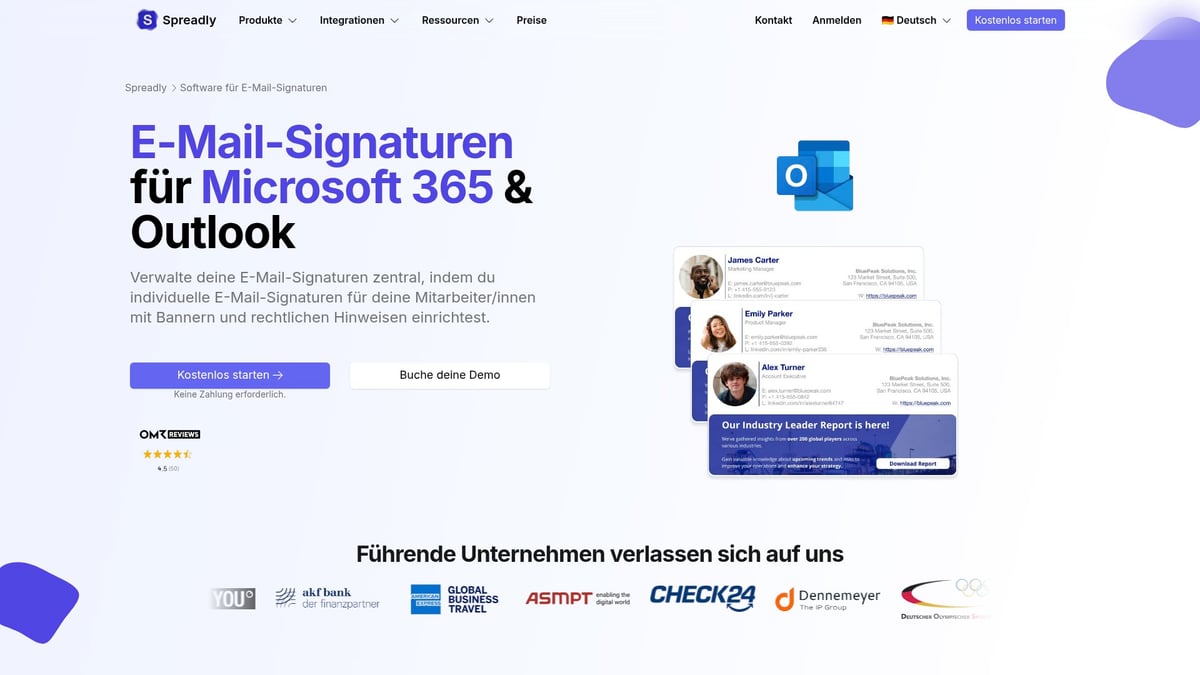
- Einheitliches Branding auf allen Geräten und Plattformen
- DSGVO-konforme Verwaltung sensibler Informationen
- Integration in Microsoft 365 und Outlook-Umgebungen
Spreadly bietet eine skalierbare Lösung für kleine und große Organisationen und hebt sich durch einfache Bedienung und umfassende Funktionen von anderen Tools ab.
Nachdem Sie nun alle Schritte für die erfolgreiche E Mail Einrichtung in Outlook 2025 kennengelernt haben, wissen Sie, wie wichtig eine professionelle und einheitliche Kommunikation im Geschäftsalltag ist. Gerade bei der Verwaltung von E Mail Signaturen profitieren Unternehmen enorm von zentralen Lösungen, die nicht nur die Effizienz steigern, sondern auch Datenschutz und DSGVO Anforderungen zuverlässig abdecken. Wenn Sie Outlook optimal nutzen und Ihre E Mail Signaturen unkompliziert verwalten möchten, empfehle ich Ihnen, sich direkt einen ersten Eindruck zu verschaffen und eine Demo vereinbaren. So können Sie herausfinden, wie Spreadly Ihre Arbeitsabläufe unterstützt und Ihr Unternehmen zukunftssicher macht.